A veces, puede experimentar los siguientes errores al iniciar sesión en la app de Blink, al agregar dispositivos a un sistema o al activar su sistema.
- HTTP 406
- No se puede iniciar sesión en Blink en este momento
- Acceso no autorizado
Esto suele significar que la configuración de su VPN (red privada virtual) está activada en su dispositivo móvil. Desactivar la configuración VPN suele solucionar este problema. Si no lo hace, es posible que tenga que eliminar su programa VPN para que no se ejecute en segundo plano.
Dispositivos iOS
Desactive su VPN
En los dispositivos iOS, la VPN se puede desactivar fácilmente desde la pantalla principal de configuración. Si la configuración VPN está activada, presione el botón de alternancia para desactivarla.
Eliminar la VPN
Si necesita eliminar su conexión VPN, vaya a Configuración > General > VPN y gestión de dispositivos. Presione el ícono de información situado junto a la VPN que desea eliminar y siga las instrucciones de la app para eliminar la VPN. Además, también puede desactivar la VPN aquí, junto a Estado.
Una vez desactivada o eliminada la VPN de su dispositivo móvil, reinicie la app de Blink para comprobar que el problema se ha resuelto.
Para desactivar la VPN en sus dispositivos Android, haga lo siguiente:
- Abra la app Configuración de su dispositivo.
- Presione Red e InternetVPNavanzada.
- Si no lo encuentra, busque “VPN”. Si sigue sin encontrarlo, pida ayuda al fabricante de su dispositivo.
- Junto a la VPN que desea desconectar, presione Configuración.
- Para desconectar, haga lo siguiente: Apague esa VPN.
- Para olvidar la red: Presione Olvidar.
Una vez desactivada o eliminada la VPN de su dispositivo móvil, reinicie la app de Blink para comprobar que el problema se haya resuelto.
Es posible que aparezca un certificado no válido o un error SSL durante la verificación de la cuenta. Esto también puede aparecer como un error HTTP 403 o 406.
Solicitud de red fallida: certificado no válido
- Causas comunes:
- Configuración del firewall: cambie a otra red Wi-Fi o pruebe con datos móviles.
- VPN activa: busque un perfil en la configuración del dispositivo.
- Wi-Fi público con muro de pago
- Teléfono del trabajo: puede tener limitaciones de red impuestas por TI
Solución
El tráfico de red del dispositivo móvil está siendo interferido.
Si no hay ninguna VPN en uso, pruebe con otra red Wi-Fi o cambie a datos móviles y vuelva a Wi-Fi, e inténtelo de nuevo. Algunas VPN se inician automáticamente con el tráfico de red incluso después de desactivarlas en la configuración. Vuelva a comprobar la VPN en la barra superior del dispositivo.
Configuración del dispositivo
Pantalla de configuración de iOS
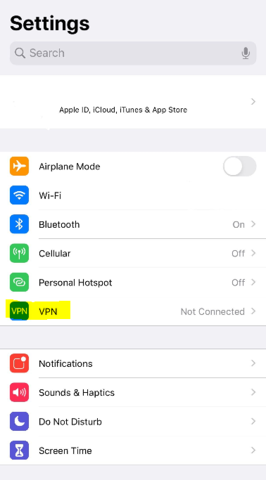
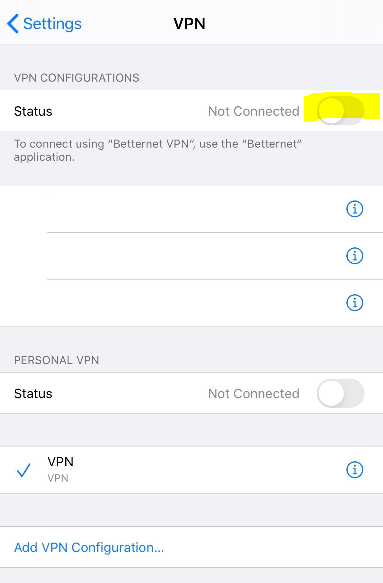
Solicitud de red fallida: Error SSL
- Causas comunes:
- Mala conexión de datos
- El puerto 443 está bloqueado: compruebe el rúter, el firewall o el antivirus. El puerto 443 puede estar bloqueado como consecuencia de una regla que solo “permite” el tráfico en el puerto 80.
Solución
Asegúrese de que haya una conexión a Internet activa, que el puerto 443 esté desbloqueado y vuelva a intentarlo. Pruebe con otro dispositivo si sigue sin haber conexión.
Solicitud de red fallida: NSURLErrorDo-main error-1011
Causas comunes:
- VPN activa: busque un perfil en la configuración del dispositivo.
Solicitud de red fallida: La conexión a Internet parece estar desconectada.
Causas comunes encontradas al usar Live View:
- Los datos móviles se desactivan en el dispositivo móvil cuando no hay señal Wi-Fi disponible.
- La recepción móvil no está disponible cuando no hay señal Wi-Fi.
- El Wi-Fi se desactiva cuando los datos móviles están apagados o no disponibles
Solución
Si los datos celulares o Wi-Fi están desactivados en el dispositivo móvil, active las dos configuraciones.